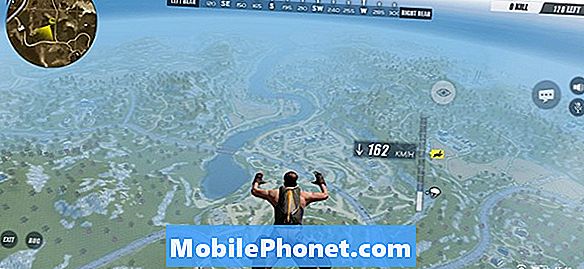Sisältö
- Kuinka suorittaa pehmeä nollaus tai pakotettu uudelleenkäynnistys Galaxy A10: ssä
- Kuinka nollata kaikki asetukset Galaxy A10: ssä
- Kuinka nollata verkkoasetukset Galaxy A10: ssä
- Galaxy A10: n tehdasasetusten palauttaminen
- Kuinka hallita Galaxy A10: n palauttaminen
Kun puhelimessasi on ongelma ja et tiedä mikä aiheutti sen tai mitä tehdä sen korjaamiseksi, paras veto on palautus. Lähtötason Samsung Galaxy A10: n tapauksessa joudut ehkä joutumaan nollaamaan sen useammin, varsinkin jos olet jo asentanut siihen paljon sovelluksia. Se johtuu siitä, että toisin kuin lippulaivapuhelimet, siinä on vain 2 Gt RAM-muistia, joka voi loppua nopeasti, kun taustalla on useita sovelluksia.
Galaxy A10 on todella hyvä puhelin ja se voi helposti voittaa kaikki muut luokassaan olevat laitteet, mutta ajoittain saattaa ilmetä ongelmia, jotka saattavat kehottaa sinua nollaamaan sen. On olemassa erilaisia nollaustyyppejä, joita voit käyttää puhelimesi sujuvuuden takaamiseksi, ja huomautan jokaisesta niistä tässä viestissä. Joten, jos olet yksi tämän laitteen omistajista, joudut ehkä joutumaan kirjanmerkkeihin tämän viestin kanssa, jotta löydät sen helposti, jos sinun on nollattava puhelimesi tulevaisuudessa.
Ennen kuin mitään muuta, jos sinulla on muita laitteeseen liittyviä ongelmia, yritä selata vianetsintäsivumme, koska olemme jo käsitelleet useita tämän laitteen ongelmia. Todennäköisesti olemme jo julkaisseet postin, joka käsittelee vastaavia ongelmia. Yritä löytää ongelmia, joilla on samanlaisia oireita kuin sinulla on tällä hetkellä, ja käytä vapaasti ehdottamiasi ratkaisuja. Jos he eivät toimi sinulle tai jos tarvitset silti apuamme, täytä kyselylomake ja paina Lähetä lähettääksesi meihin yhteyttä.
Kuinka suorittaa pehmeä nollaus tai pakotettu uudelleenkäynnistys Galaxy A10: ssä
Pehmeä nollaus tai pakotettu uudelleenkäynnistys, vaikka se on hyvin yksinkertainen toimenpide, voi olla erittäin hyödyllinen, jos puhelimesi on jumissa mustalla näytöllä tai millä tahansa näytöllä, eikä se enää vastaa. Se on simuloitu akun poisto, joka päivittää laitteen muistin ja lataa kaikki sen sovellukset ja palvelut uudelleen. Sitä kutsutaan nollaksi, mutta et menetä tiedostoja tai tietoja, jos teit tämän. Näin se tehdään:
- Pidä äänenvoimakkuuden vähennyspainiketta painettuna äläkä vapauta sitä vielä.
- Pidä äänenvoimakkuuspainiketta painettuna pitämällä virtapainiketta painettuna.
- Pidä molempia näppäimiä alaspainettuna 15 sekunnin ajan tai kunnes Galaxy A10 -logo näkyy näytöllä.
Kun on kyse Black Screen of Deathista, jossa puhelimesi on jumissa mustalla näytöllä (tästä syystä nimi) eikä se enää vastaa, tämä menettely on jo osoittautunut erittäin tehokkaaksi.
LUE MYÖS: Samsung Galaxy A10: stä on tullut niin hidas ja hidas. Tässä on korjaus.
Kuinka nollata kaikki asetukset Galaxy A10: ssä
Sinun on tehtävä tämä toimenpide, jos joitain laitteesi asetuksia on muutettu ja ne eivät ole toimineet oikein. Suurimman osan ajasta emme tiedä mistä etsiä tai mitä asetusta tulisi muuttaa, jotta laite toimisi uudelleen. Siksi tämä palautus on olemassa, jotta voit palauttaa puhelimen oletusasetuksiin poistamatta tiedostoja ja tietoja. Näin tehdään Galaxy A10: ssä:
- Vedä ilmoituspaneeli alas pyyhkäisemällä näytön yläreunasta.
- Napauta Asetukset-kuvaketta oikeassa yläkulmassa.
- Vieritä kohtaan Yleinen hallinta ja napauta sitä.
- Kosketa Palauta.
- Napauta Nollaa asetukset.
- Napauta Palauta asetukset -painiketta.
- Anna pyydettäessä PIN-koodi, salasana tai malli.
- Napauta lopuksi Palauta.
Tämän jälkeen sinun on määritettävä puhelimesi niin, että se toimii haluamallasi tavalla.
Kuinka nollata verkkoasetukset Galaxy A10: ssä
Tämän tyyppinen palautus voi olla hyödyllinen, jos Galaxy A10: llä on joitain ongelmia Internet-yhteyden muodostamisessa tai mikä tahansa verkko-ongelma. Tällöin poistat kaikki verkkoyhteydet laitteestasi, palautat kaikki verkkoasetukset tehdasasetuksiin ja poistat sitten kaikki verkkopalvelujen käyttämät välimuistit. Se on osoittautunut tehokkaaksi myös verkkoon liittyviin ongelmiin, ja näin se tehdään:
- Vedä ilmoituspaneeli alas pyyhkäisemällä näytön yläreunasta.
- Napauta Asetukset-kuvaketta oikeassa yläkulmassa.
- Vieritä kohtaan Yleinen hallinta ja napauta sitä.
- Kosketa Palauta.
- Napauta Nollaa verkkoasetukset.
- Napauta Nollaa asetukset.
- Anna pyydettäessä PIN-koodi, salasana tai malli.
- Napauta lopuksi Palauta.
Tämän jälkeen vain mobiilidata on käytössä, joten jos haluat muodostaa yhteyden WiFi-verkkoon, sinun on otettava se uudelleen käyttöön. Mutta suurimmaksi osaksi tämä menettely korjaa suurimman osan verkkoon liittyvistä ongelmista.
LUE MYÖS: Korjaus ei lähetä tai vastaanota tekstiviestejä Galaxy A10: ssä tekstiviestit eivät toimi
Galaxy A10: n tehdasasetusten palauttaminen
Tämä on yleisimmin käytetty palautustyyppi. Tämä palauttaa puhelimen oletusasetuksiinsa ja pyyhkii pois henkilökohtaisten tiedostojen ja tietojen sisäisen tallennustilan. Toisin sanoen, sinulla on puhelin, jonka kokoonpano on valmiina. Ennen tämän tekemistä on parasta luoda kopio tai varmuuskopio tärkeistä tiedostoistasi ja tiedoistasi, koska et välttämättä pysty hakemaan niitä palautuksen jälkeen. Näin se tehdään:
- Pyyhkäise alaspäin näytön yläosasta ja napauta sitten Asetukset-kuvaketta.
- Vieritä kohtaan Yleinen hallinta ja napauta sitä.
- Kosketa Palauta.
- Napauta Tehdasasetusten palautus.
- Vieritä näytön alareunaan ja napauta Nollaa.
- Anna pyydettäessä PIN-koodi, salasana tai malli.
- Napauta lopuksi Poista kaikki.
Tämän jälkeen sinun on määritettävä puhelimesi uudeksi laitteeksi tai voit hakea vanhat tiedostot ja tiedot käyttämällä Google-tiliä, jota käytit ennen palautusta, ts. Jos loit varmuuskopion.
LUE MYÖS: Kuinka korjata Samsung Galaxy A10 ei muodosta yhteyttä Wi-Fi-verkkoon
Kuinka hallita Galaxy A10: n palauttaminen
Perusasetusten palautus on pohjimmiltaan tehdasasetusten palautus, mutta se suoritetaan eri tavalla. Tällaisen palautuksen avulla puhelinta ei tarvitse käynnistää normaalisti, koska tarvitset vain laitteen toimimaan palautustilassa, jotta se voidaan suorittaa. Mutta aivan kuten tehdasasetusten palauttaminen, menetät kaikki puhelimesi sisäiseen muistiin tallennetut tiedostot ja tiedot. Joten, jos mahdollista, luo varmuuskopio näistä tiedostoista ennen tämän tekemistä. Näin se tehdään:
- Sammuta laite.
- Pidä Ääni kovemmalle ja Teho näppäimiä.
- Kun Galaxy A10 -logo näkyy, vapauta kaikki kolme näppäintä.
- Galaxy A10 käynnistyy edelleen palautustilaan. Kun näet mustan näytön sinisillä ja keltaisilla teksteillä, siirry seuraavaan vaiheeseen.
- paina Äänenvoimakkuutta pienemmälle näppäintä useita kertoja korostaaksesi 'pyyhi tiedot / tehdasasetusten palautus'.
- Lehdistö Teho -painiketta valitaksesi.
- paina Äänenvoimakkuutta pienemmälle , kunnes ”Kyllä” on korostettu.
- Lehdistö Teho -painiketta valitaksesi ja aloittaaksesi perusasetusten palautuksen.
- Kun perusasetusten palautus on valmis, ”Käynnistä järjestelmä uudelleen nyt” on korostettu.
- paina Voima-avain Käynnistä laite uudelleen.
Tämän jälkeen sinun on määritettävä puhelimesi uudeksi laitteeksi tai palautettava tiedot käyttämällä Google-tiliä, jota olet käyttänyt ennen nollaamista. Jos et ole poistanut Google-tiliäsi ennen palautusta, sinun on käytettävä kyseistä tiliä laitteen asetusten määrittämiseen.
Toivon, että tämä ohjeet ovat auttaneet sinua tavalla tai toisella. Auta meitä levittämään sanaa jakamalla tämä viesti ystävillesi tai ihmisillesi, joilla saattaa olla myös samanlaisia ongelmia. Kiitos lukemisesta!
Ota yhteyttä meihin
Olemme aina avoimia ongelmallesi, kysymyksiisi ja ehdotuksiisi, joten ota rohkeasti yhteyttä täyttämällä tämä lomake. Tämä on ilmainen palvelumme, jota emme veloita sinulta senttiäkään. Huomaa kuitenkin, että saamme satoja sähköposteja päivittäin, ja on mahdotonta vastata jokaiseen niistä. Mutta voit olla varma, että luemme jokaisen saamamme viestin. Niille, joita olemme auttaneet, levitä sanaa jakamalla viestit ystävillesi tai vain pitämällä Facebook-sivustamme tai seuraamalla meitä Twitterissä. Voit myös käydä Youtube-kanavallamme, kun julkaisemme hyödyllisiä videoita joka viikko.